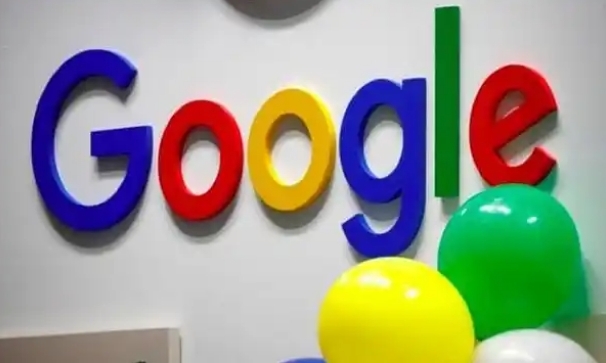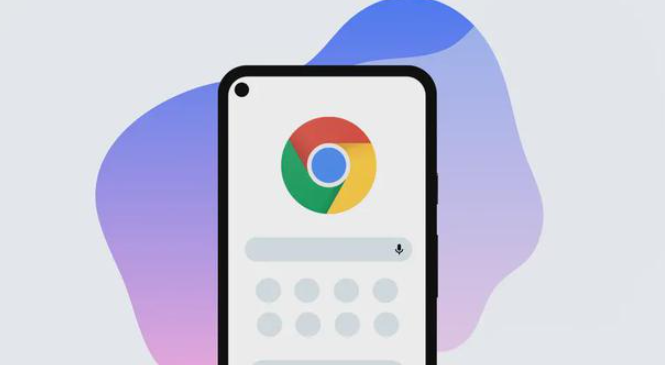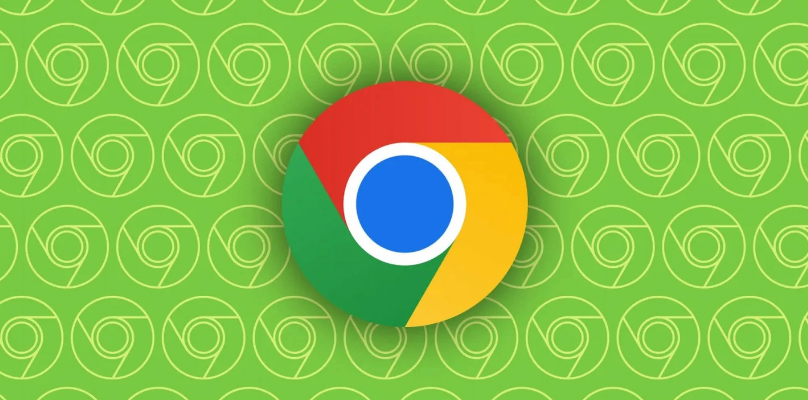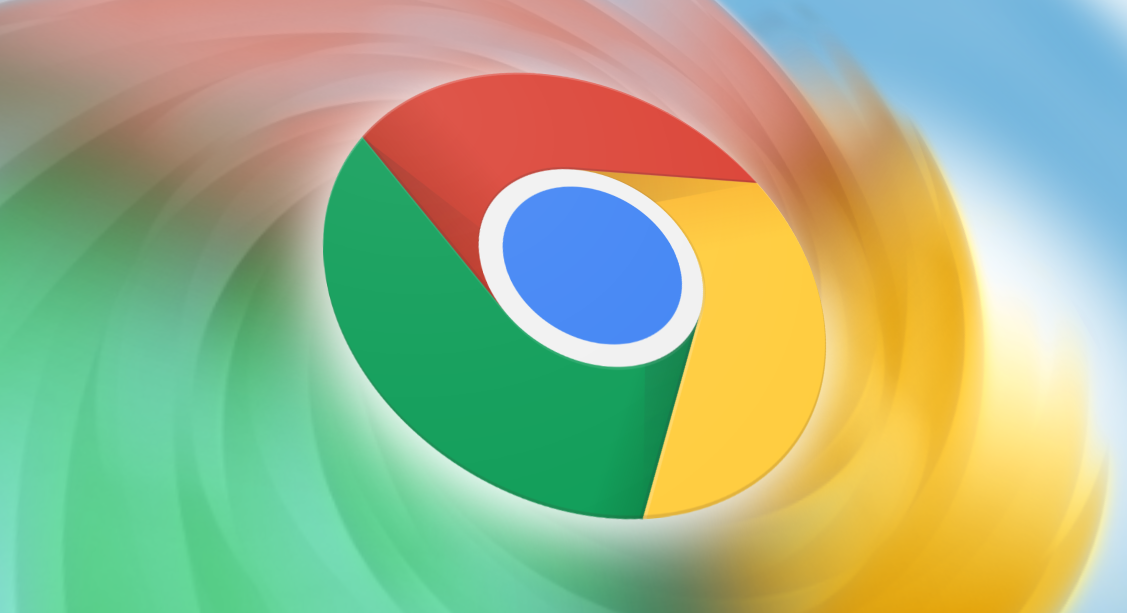详情介绍

1. 常见解压工具选择
- WinRAR:支持RAR、ZIP等多种格式,右键菜单可直接解压到指定文件夹。若提示“文件损坏”,可尝试修复功能(工具→修复压缩文件)。
- 7-Zip:免费开源工具,兼容ZIP、7z等格式。解压时右键选择“解压到当前文件夹”或“解压到[路径]”,可避免中文路径乱码问题。
- Bandizip:轻量级工具,支持自动检测压缩包类型。安装后右键菜单新增“快速解压”选项,适合新手操作。
2. 解压前准备工作
- 找到安装包:默认路径为`下载`文件夹,若自定义保存位置需手动查找。双击安装包若弹出“无法打开”提示,需先解压而非直接运行。
- 检查文件完整性:对比下载前后的文件大小(如官方标注64位版本约58MB),若差异过大需重新下载。使用命令行工具(如`certutil -hashfile [文件名] MD5`)验证哈希值是否匹配官网公布的数值。
3. 具体解压步骤
- 右键解压:鼠标右击压缩包,选择“解压到当前文件夹”或“解压到[自定义文件夹]”。建议新建独立文件夹(如`ChromeInstall`)存放解压文件,避免与其他程序混淆。
- 软件内解压:打开解压工具,将压缩包拖入窗口,点击“解压到”按钮并选择目标路径。若压缩包带密码(如企业定制版),需联系提供者获取密钥。
4. 处理异常情况
- 格式不支持:若压缩包为特殊格式(如ISO、TAR),需更换工具(如用UltraISO处理ISO文件)。
- 权限不足:右键“以管理员身份运行”解压工具,或检查目标文件夹属性→安全→编辑权限,确保当前用户拥有“写入”权限。
- 杀毒软件拦截:暂时关闭防火墙/杀毒软件,或将压缩包添加至信任列表(如WinRAR的“注释”中注明安全来源)。